Как прочитать смс на мобильном роутере мтс
Обновлено: 05.07.2024
Такие гиганты сотовой связи, как Билайн, Мегафон и МТС предлагают своим абонентам на выгодных условиях приобрести специальные устройства для выхода в сеть. Модемы и роутеры выпускаются в формате карманных портативных моделей, которые можно брать с собой на дачу или в поездку по стране. Это устройства последних поколений, которые способны работать в сетях три и четыре джи. 4G-модемы МТС, так же как и маршрутизаторы, пользуются популярностью среди клиентов компании. МТС интернет-роутер можно недорого приобрести на официальном сайте оператора. Это предельно простой в управлении и эксплуатации прибор. Роутеры с сим-картой 4G МТС способны принимать сигналы мобильной сети четвертого поколения, а затем передают их на гаджеты, которые к ним подключены. Ниже мы детально рассмотрим популярную модель «4G Wi-Fi роутер 874FT».
Роутер МТС: описание
Это устройство можно недорого купить на официальной странице МТС. По умолчанию прибор прошит исключительно под симки МТС, поэтому с картами других операторов сотовой связи девайс работать не сможет. Также вы можете посмотреть и приобрести роутер в фирменном салоне МТС. В коробке вы найдете:
- непосредственно сам роутер МТС 4G;
- сим-карточку USIM, которая может работать в сетях четвертого поколения;
- USB-кабель;
- краткая инструкция;
- зарядка.
Вид MTS роутера
MTS модемы и маршрутизаторы отличаются компактными размерами. Девайс 4G Wi-Fi 874FT выполнен в черном цвете. Пластиковый корпус достаточно маркий, на нем остаются отпечатки пальцев, поэтому устройство потребуется периодически протирать.
Спереди и по бокам размещаются следующие элементы:
- кнопка питания;
- разъем micro USB, через который гаджет подключается к ПК;
- кнопка для активации WPS;
- индикаторы режима WPS, Wi-Fi;
- разъем под симку;
- разъем под карточку памяти;
- кнопка сброса.
Визуально устройство смотрится достаточно приятно и аккуратно. Поскольку этот прибор переносной, его очень удобно брать с собой в дорогу.
Технические особенности
Весит гаджет всего лишь восемьдесят три грамма. Способен работать в таких стандартах сотовой связи: GSM/UMTS/LTE. Скоростные параметры передачи данных в разных сетях будут отличаться. К примеру, в сети LTE максимальная скорость будет достигать 150 Мбит/сек.
Максимальное количество гаджетов, которые могут быть подключены к роутеру, десять. Устройство работает с операционными системами Windows, начиная с седьмой версии. емкость аккумуляторной батареи - 2300 мА*ч.
Как настраивать маршрутизатор
Подключение и настройка всех гаджетов 4G осуществляется по единому простому принципу. Особенность роутеров, которые предоставляет МТС, заключается в том, что им не требуется первичная настройка. Вам нужно только включить прибор и подключиться к сети через мобильный телефон и компьютер. Интернет в Подмосковье сразу станет доступен.
Какие действия нужно выполнить, чтобы роутер начал работать и соединился с ПК:
- Обязательно нужно зарядить батарею гаджета.
- Снимаем заднюю панель прибора, достаем батарейку и вставляем в специальный слот сим-карту.
- Заднюю панель устанавливаем на место.
Если удобнее использовать проводной способ подключения, вставляем один конец кабеля в разъем USB на ПК, а другой подсоединяем к маршрутизатору. Код для входа в сеть можно узнать следующим образом. Дважды нажимаем на кнопку WPS на роутере. Делать это нужно быстро, перед вами на дисплее отобразятся нужные сведения. Когда пароль будет введен на компьютере или ноутбуке, интернет будет работать. Помимо этого, существует еще и другой способ быстро авторизоваться. Внутри гаджета есть этикетка возле слотов под карту памяти и сим-карту. Выньте батарейку, чтобы уточнить данные для авторизации.
Краткое описание панели управления
Веб-интерфейс роутера МТС оформлен в бело-красном цвете. Здесь перед вами открываются пять вкладок:
Новичкам будет проще работать с меню «Мастер быстрой настройки». Все, что нужно делать – нажимать «Далее». В разделе «Набор номера» лучше установить автоматический режим. Таким образом, гаджет будет самостоятельно подбирать тип мобильного соединения. Если вы пребываете в роуминге, можно на время отключить сеть. Изменить имя сети можно в разделе WLAN. Отдельного внимания заслуживает очень удобная функция WPS, которая позволяет подключать гаджеты по беспроводной сети без ключа. Еще пользователям доступна опция «Виртуальный сервер». Для продвинутых пользователей предложены расширенные настройки. В панели управления есть блок, посвященный прошивке.

Как настроить вай-фай
В категории под названием WLAN вы можете менять настройки беспроводной сети. Здесь предоставляется возможность изменить пароль, название сети и выполнить ряд других действий. В разделе с базовыми настройками в графе SSID вписываем любое название, это будет имя точки доступа. Название сети прописываем латиницей. Для типа шифрования лучше выбрать WPA/WPA2-PSK, а для режима шифрования - AES. Здесь же при необходимости измените ключ доступа к сети. Желательно, чтобы эта комбинация была сложной и трудно запоминаемой. Придуманный пароль можно записать в блокнот.
В целом интерфейс роутера МТС предельно прост и доступен. По стоимости это оптимальный вариант для многих абонентов.
МТС тарифы для роутера 4G
Оператор сотовой связи МТС предлагает абонентам несколько тарифных планов, которые могут работать на роутере. Как вариант, можно выбрать тарифный план с безлимитным интернетом. Приобретая роутер через оператора, тариф будет уже активирован на устройстве, но только на две недели. После этого вам нужно будет подключить выбранный тариф. Многие пользователи отдавали предпочтение универсальному комплекту 4G. При покупке такого набора абонент получает беспроводной интернет, подключенный тарифный план «Коннект 4» и активные опции, которые предоставляют шестьдесят гигабайт на две недели и сто гигабайт в первый день. На счету в первый день будет 2599 р. Стоимость набора 4900 р. Интересен тариф MTS Планшет, который летом 2017 был отправлен оператором в архив. Но те абоненты, которые успели подключить этот пакет, пользуются им и на данный момент. Стоимость составляет четыреста рублей в месяц. Предусматривается бесплатное пользование мобильным ТВ. Тарифный план функционирует на территории РФ. На месяц абонент получает четыре гигабайта.
Тарифный план для ноутбука
С точки зрения экономичности и удобства, этот вариант очень привлекателен для пользователей. Абонплата составляет 820 рублей. За эту сумму абонент получает безлимит, скорость интернета при этом не превышает четырех мегабит в секунду. Необходимо учесть одно условие: если за три месяца абонент израсходует более ста пятидесяти гигабайт, скоростной показатель упадет до 128 Кбит/сек. Симку с тарифным планом «Для ноутбука» можно использовать и в роутере, и в модеме, посредством которых доступ к интернету получает стационарный компьютер или ноутбук.
Беспроводное сетевое оборудование от «МТС» может принимать мобильный сигнал 3G или 4G даже далеко за пределами крупных населенных пунктов и мегаполисов, поддерживать связь с родными и близкими, работать, не прерываясь даже на пару секунд. Идиллию не нарушит даже долгая настройка роутеров или модемов от известного оператора – чаще всего достаточно следовать за инструкциями, описанными в руководстве, и лишний раз не экспериментировать.
Описание роутера. 4G Wi-Fi-модем МТС – инструкция и особенности
835f – архивная, но до сих пор часто встречающаяся у абонентов «МТС» модель 4G LTE-Wi-Fi-роутера, предназначенного для приема и передачи сигнала через мобильные сети. Оператор предлагает подключать до 8 устройств одновременно по беспроводной сети, а еще – развивать скорость до 150 Мбит/с и в ручном режиме переключаться с 3G на 4G и наоборот.

С точки зрения конструкции и оформления, 835f во многом походит на современных конкурентов, представленных в магазине MTS, даже ведущие части и те не отличить:
- Разъем micro-USB. Предназначен для подключения к компьютеру или находящемуся в комплекте адаптеру питания;
- Передняя панель с сетевыми индикаторами, сообщающими о неполадках или же о текущем рабочем статусе;
- Кнопка включения. Для запуска придется удерживать палец на кнопке в течение 3–5 секунд;
- Стандарт WPS (защищенный Wi-Fi). Активируется – при долгом удержании;
- Слот для добавления SIM- или USIM-карт, предоставленных оператором. Рядом доступна и кнопка Reset для сброса текущих настроек к заводскому уровню.
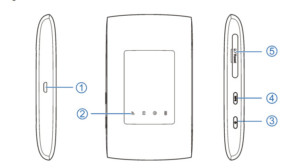
Характеристики
Спецификации 4G LTE-Wi-Fi-роутера 835F оператор разделил в соответствии со стандартами и тематиками:
- Максимальная скорость загрузки – до 150 Мбит/с, передачи – до 50;
- Предусмотрена поддержка Wi-Fi11 b/g/n;
- Возможен запуск на компьютерах с операционными системами Windows (начиная с XP SP3), Linux и MacOS;
- Аккумуляторная батарея – на 2 000 мАч (среднее время работы – до 5–6 часов в зависимости от нагрузки);
- Габариты – 108 × 64 × 15 мм, и вес до 100 грамм.
Распаковка и подключение. Роутер Wi-Fi-4G 835F – настройка
Стандартная комплектация оборудования от «МТС» состоит из текстовой брошюры с рекомендациями для новичков, купленного роутера и дополнительных интерфейсов (и изредка адаптера питания).
Важно! Перед подключением и активацией оператор предлагает сначала включить беспроводной роутер, а после – действовать в соответствии с инструкциями. Для устройства от МТС – роутер WiFi-4g 835f настройка описана ниже.
Установка SIM/USIM-карты
Лоток для SIM-карты расположен на левой кромке модели 835F. Разъем изначально закрыт, а потому придется отодвинуть резиновую защелку, а уже после – вставить идентификационную карту так, как показано на иконке рядом с лотком.
После добавления SIM-карты роутер остается включить и дождаться, пока не загорятся информативные индикаторы. Если ничего не появилось, то лучше сразу сбросить настройки до заводских и начать процедуру настройки с нуля.
Идентификатор SSID и ключ беспроводной сети
При первом подключении – сразу после включения и установки SIM/USIM-карты – к беспроводному устройству потребуется ввести SSID (название текущей Wi-Fi-сети; генерируется автоматически) и ключ (стандартный пароль из символов, букв и цифр).
Важно! Перечисленная информация указывается на стикере, который приклеен на задней части купленного роутера.
Доступ к панели управления
Веб-интерфейс сервиса «Коннект Менеджер» от «МТС» доступен по адресу 192.168.0.1, добавляемому в адресную строку браузера. После перехода на экране появится стандартное меню для авторизации. Вводить придется (вне зависимости от текущего оборудования под рукой – хоть 4G-роутер 874ft, хоть 835f) комбинацию из admin в поле логин и admin – в качестве пароля. Никаких Router или Wi-Fi выдумывать не нужно – иначе вместо доступа к личному кабинету появится ошибка.
Если даже после ряда экспериментов комбинация admin не подходит, то придется действовать так: сначала посмотреть, какие инструкции выдал оператор (информация размещается на стикере, в брошюре или на корпусе сетевой техники), а после, если ничего не помогает, осуществить сброс к заводским настройкам (описание в руководстве пользователя).
Почему не подключается
После предварительной настройки МТС 4G USB-модема с функцией WiFi-роутера дополнительные действия не нужны – сетевое оборудование автоматически подключится к интернету и разрешит использовать мобильную связь для веб-серфинга, просмотра новостей и изучения социальных сетей. Но порой встречаются и исключения, в которых стоит заранее разобраться:
- Сеть. Красный индикатор отображает проблемы с регистрацией в сети: возможно, текущая местность находится за пределами базовых станций оператора, из-за чего сигнал слабый или нестабильный. Альтернативная причина – SIM-карта не установлена или повреждена.
- Wi-Fi. Если индикатор продолжает гореть красным, значит стартовая подготовка произведена некорректно (например – через раздел «Быстрая настройка» в веб-интерфейсе, расположенном по адресу 192.168.0.1) или беспроводной доступ находится в режиме ожидания. В некоторых ситуациях помогает стандартная перезагрузка.
- Аккумулятор. Красный индикатор – заряд почти на исходе (придется подключаться к питанию по «ЮСБ»), если никаких уведомлений не появляется – устройство в текущий момент не запущено.
Важно! За пределами перечисленных особенностей важно помнить и о сторонних причинах, вроде физических повреждений антенны, вайфай-модулей или даже лотка SIM-карты.
Описание вкладок интерфейса
Веб-интерфейс личного кабинета для сетевого оборудования от «МТС» оператор оформил в традиционном красном цвете, добавив ряд кнопок, а заодно и панель быстрого доступа в верхней части интерактивного меню.
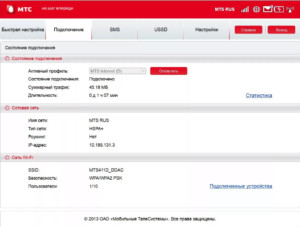
Кнопки и наименование разделов каждого маршрутизатора, роутера или модема зависит от текущей версии оборудования, но в большинстве случаев придется взаимодействовать с пунктами «Быстрая настройка» (там роутеры коннект с 4G встретятся с инструкциями, нацеленными на то, как пользоваться роутером МТС и где искать дополнительные подсказки), «Уведомления» (или SMS) и «Статистика», где отображаются данные о количестве загруженных и переданных мегабайт, потери пакетов, максимальной скорости. В «Настройках» оборудования скрываются пункты, связанные с выбором названия Wi-Fi-сети, паролями и даже номером мобильного телефона.
Особенности МТС модемов 4G WiFi и как зайти в настройки
Инструкции, связанные с распаковкой оборудования и выбором предварительных параметров, описанные выше, в 99 % случаев применимы ко всем беспроводным роутерам и модемам от «МТС». Но порой встречаются и исключения:
- 835-й. Оператор предлагает отталкиваться от сигналов мигающих или статично сияющих индикаторов, отображающих текущее состояние сетевого оборудования. Если появился красный сигнал – стоит подключить зарядку, еще раз разобраться с настройкой или же разъемом SIM.
- 874-й. Прямой конкурент 835F тоже придерживается полуавтоматической настройки, но в некоторых ситуациях стоит помнить о возможности сбросить текущие параметры до заводских, если неожиданно начинают появляться проблемы и неполадки. Такой трюк описывается даже производителем 874FT, как вынужденная мера, исправляющая ситуацию на некоторых ревизиях роутера.
Поддерживать связь с родными и близкими и продолжать работу даже за пределами домашнего компьютера и офиса уже давно помогают не только смартфоны и планшеты, но еще и беспроводные роутеры, поддерживающие 3G или 4G. Отныне появится шанс взять в поездку ноутбук, подключить сеть и даже в дороге организовать личный штаб с неограниченным доступом к интернету. И главное – вручную активировать модем легко: достаточно зарядить и настроить, следуя за всплывающими подсказками.
Настройка 4G LTE роутера МТС и создание беспроводной сети
О появлении сетей 4G было объявлено уже давно, однако широкого распространения эта технология пока не получила. Большинство современных смартфонов и планшетов оборудованы соответствующим модулем, но вот владельцы старых гаджетов вынуждены довольствоваться 3G сеть.
Чтобы не тратиться на новый смартфон, проще разобраться, как настроить wifi роутер МТС, который работает как раз в сети 4G.
Внешний вид устройства
Если вы пытались подключить МТС Коннект, то использовали небольшой модем, выполненный в виде USB-носителя.
4G LTE Wi-Fi-роутер МТС выглядит как стандартный маршрутизатор, однако имеет ряд конструктивных особенностей, наличие которых обусловлено его предназначением.

Во-первых, устройство оборудовано слотом для USIM-карты, которая предназначена для работы в сети 4G.

Включение
Зарядите роутер и нажмите кнопку включения. На дисплее появится надпись, что сеть не найдена. Не предпринимайте никакие действия: через 5-7 секунд устройство зарегистрируется в сотовой сети и на экране.

Запустите на компьютере или ноутбуке поиск новой точки доступа, которая автоматически создалась вместе с регистрацией роутера в сети. Имя точки можно посмотреть на этикетке, которая наклеена на маршрутизатор. Здесь же будет указан пароль для подключения.
Настройка роутера
Указать параметры работы роутера можно через его интерфейс.
Убедитесь, что компьютер и маршрутизатор включены и соединены между собой по беспроводной сети.

Откройте любой установленный браузер и пропишите адрес 192.168.1.1, чтобы попасть в веб-интерфейс сетевого устройства. Логин и пароль стандартные – admin/admin.

После авторизации вы попадете в главное окно меню настроек роутера МТС, где будет указано состояние подключения и уровень сигнала.
Настройка

Интерфейс полностью русифицирован и выполнен максимально удобно и логично, поэтому разобраться с ним можно безо всяких инструкций. Если вы пробовали подключить Yota и установить на него пароль, то без труда справитесь и с 4G-роутером МТС.

Другие подразделы


4G-роутера
Инструкция по настройке для роутера МТС 874FT, но остальные модели настраиваются аналогичным образом. За более подробными указаниями рекомендуем обратиться к руководству по эксплуатации.
.
Установка SIM/USIM-карты
Снимите крышку и вставьте карту в устройство согласно указанному на слоте направлению. После этого не забудьте вернуть крышку на место.
Идентификатор SSID и ключ беспроводной сети
Название Wi-Fi сети (SSID) и пароль указаны на наклейке под задней крышкой устройства. Они вам понадобятся для подключения устройств. Также вы можете сменить имя сети и пароль в настройках Коннект Менеджера.
По умолчанию 4G Wi-Fi роутер МТС имеет следующий формат имени: MTS874FT_XXXX, где XXXX — уникальный
набор цифр для каждого устройства.
Подключение устройств
К роутеру можно подключить устройства, оснащенные Wi-Fi-модулем: смартфоны, ноутбуки, игровые приставки и т. д. Порядок подключения зависит от типа ОС этих устройств и описан в инструкциях к ним.
Для доступа в интернет с компьютера или ноутбука через USB-подключение сначала установите драйвер 4G роутера, следуя подсказкам ОС вашего ПК.
Для доступа в интернет по Wi-Fi подключите роутер к питанию, выполните поиск беспроводных сетей на подключаемом устройстве, в списке доступных сетей выберите нужную и введите пароль.
Доступ к панели управления
Apple Mac OS X
Откройте диск, который называется, как модель вашего роутера, найдите одноименный установочный файл и запустите его.
Далее следуйте подсказкам программы установки и не разрывайте соединение роутера с компьютером.
Для доступа к веб-интерфейсу введите имя пользователя и пароль (по умолчанию — admin).
Вам будут доступны следующие возможности:

Ребята, сегодня я наконец-то получил этот аппарат. Дело в том, что живу я в загородном доме, а рядом даже телефонной линии нет. И чтобы хоть как-то получать интернет, я приобрёл эту маленькую коробочку с приёмом 3G/4G и LTE интернета.

Распаковка и подключение
Небольшое отступление. Я купил именно эту модель, так как большинство аналогов от крупных популярных фирм предлагают урезанные версии или с подключением модема, что не очень удобно, так как тебе нужно купить роутер и модем. А эта коробочка имеет все сразу и внутри.
Итак, давайте взглянем на этот девайс со встроенным модемом.

Индикаторы или лампочки:
Внутренняя часть, если снять крышку:
- Для USIM
- Карта памяти
- Кнопка для сброса на заводские настройки «Reset»

- Слегка надавите на нижнюю часть крышки и снимите её.

ПРИМЕЧАНИЕ! Далее мы будем настраивать роутер, но делать я это буду через провод, подключенный к компу. Но подключиться можно и по Wi-Fi с помощью ноутбука, телефона или планшета. Перед тем как закрыть крышку, посмотрите на её заднюю сторону. Там будет пароль и имя сети Wi-Fi. На некоторых моделях эти данные находятся под батареей.
- Я буду подключаться к компьютеру напрямую. Но вы можете подключиться по Wi-Fi. Имя сети и пароль, вы уже знаете где найти. Сама Wi-Fi сеть должна включаться сразу при первой активации. Далее ничего сложного нет: просто ищем сеть, подключаемся и вводим ключ. Я же просто беру провод и один конец вставляю в USB разъём на компе, а второй в micro-USB на маршрутизаторе.
Настройка
- Для удобства давайте всё же установим программное обеспечение. Для этого зайдите в «Мой компьютер».
- Вы увидите новое устройство или диск, у меня это «MTS 874FT». Но если у вас другая модель роутера от этой компании, будет другое название, но начинаться оно будет с «MTS». Два раза кликните по ней и запустите «Setup.exe». После этого действуйте согласно подсказкам.

Не подключается
Если нет подключения по беспроводной сети, то посмотрите на индикатор Wi-Fi. Если лампочка не горит, то нажмите на кнопку WPS. Также я рекомендую сбросить настройки до заводских. Для этого зажимаем кнопку «Reset» на 15 секунд. Если и это не поможет, то выполните ряд действий:
- Нажимаем + R .
- Вводим ncpa.cpl. Применяем команду.
- Нажмите правой кнопкой по подключению. Включите беспроводной адаптер если выключен и зайдите в свойства.

Пункты меню
Слева вы можете наблюдать пункты меню, которые помогут вам настроить ваш роутер под ваши нужды и по вашим требованиям.
Характеристики
| Габариты портативного роутера | 86x56x15 мм (карманный) |
| Сотовая связь | GSM/UMTS/LTE |
| Интернет | GPRS, EDGE, UMTS, LTE |
| Максимальная скорость приёма интернета | до 150 Мбит/с |
| Поддержка SIM | 1 штука |
| Аккумуляторная батарея | 2300 мА/ч |
| Время активной работы | до 8 часов |
| Стандарты работы Wi-Fi сети | 802.11a/b/g/n |
| Максимальное число подключенных устройств | 10 |
| Цена | 3300 рублей |
Моё мнение, отзыв и небольшой обзор
Итак, давайте для начала разберём тариф. Я брал модем за 3300 рублей. При этом 2550 рублей кладутся на счет. Но эти деньги сразу же списываются в счёт уплаты пакета. Далее я подключил безлимитный интернет в 4 Мбит/с за 750 рублей. В целом не плохо и не так дорого, да и мне хватает.
В общем я отметил для себя некоторые плюсы:
- Хорошо ловит у меня за городом.
- Есть безлимитый недорогой тариф.
- Аппарат небольшой, и его легко поместить даже в карман куртки.
- Неплохие стандарты вайфай сети. Для большего диапазона я поставил 802.11n.
- Замер скорости был в том же диапазоне до 5 Мбит в секунду.
Из минусов есть несколько нюансов, о которых хочется сказать:
Руководство пользователя
Чуть ниже я прикреплю мануал от своего аппарата. Сейчас в продаже идёт несколько моделей, но все они схожи по установке и настройке.
Какие есть способы прочитать принятые SMS, чтобы не устанавливать сим-карту в телефон и соответственно не вытаскивать модем из роутера, ведь интернет, которым я пользуюсь, раздается именно через эту сим?
А еще, если честно, не совсем понимаю, зачем нужен роутер. Можно взять любой андроид-смартфон, поддерживающий нужное поколение сотовой связи, и раздавать вай-фай с него. Пойдет любой самый убитый смартфон - из разряда тех, что валяются без дела в столе или продаются частными лицами рублей за 400. Главное, чтобы сеть ловил. А если и экран на нем работает, то и прочесть смс не составит труда.
Нет такой возможности нет в этом роутере - не хватает мощности процессора, памяти и пр. внутрянки что бы поднять нормальный сервис для "резки скорости". Даже если есть встроенная функция "распределения трафика" то она будет резать только равными частями для нужного кол-ва "потребителей". Ни один из бюджетных роутеров это не умеет. Используйте Микротик.

Обращать внимание как и всех электронных устройств, на надёжность выбираемой модели. Сейчас очень большой выбор устройств, сразу определите, что вы хотитите от роутера, чтоб не переплачивать за ненужные функции. Скорее всего вам нужен роутер с Wi-Fi я бы посоветовал Вам эту модель TP-LINK TL-WR1043ND Ну и конечно проверьте при покупке работоспособность устройства, обязательно обратите внимание чтоб была гарантия на роутер.
Помехой на самом деле может служить все, что угодно. Для того, чтобы определить идеальное местоположения для вашего роутера, существует огромное количество программ, которые помогают выбрать самую хорошую точку для установки роутера. Еще все зависеть может от дальности сигнала, чаще всего связь попросту не доходит до нужного места. Среди мобильных приложений, посоветую скачать Wifi Analizer - эта программа поможет вам в определении свободной частоты для роутера, так как другие роутеры попросту могут перебивать ваш сигнал, так же с помощью этой программы вы сможете найти оптимальную точку расположения для вашего роутера.
Роутер (маршрутизатор) - устройство, которое используется как для связи двух сетей между собой, так и для распределения интернета по сети. Например, если у вас есть роутер на 4 порта, то к нему можно подключить интернет и 4 компьютера не связанных между собой, которые будут получать доступ в глобальную сеть. Бывают модемы со встроенным роутером на 1 порт и более, их функция заключается в получении сигнала из телефонной линии и преобразование его в сигнал понятный компьютеру, после чего интернет раздается на подключенные к порту роутера компьютеры.
Вам потребуется маршрутизатор (роутер) с USB-портом.
Таких множество, вот только некоторые из них:
- D-Link DIR-320
- ASUS RT-N15U
- TP-LINK TL-MR3020
- UPVEL UR-337N4G
- Zyxel Keenetic II
Перед покупкой роутера обязательно прочитайте для чего именно предназначен USB-порт, необходимо убедиться, что данная модель поддерживает подключение внешнего жесткого диска.
Читайте также:

